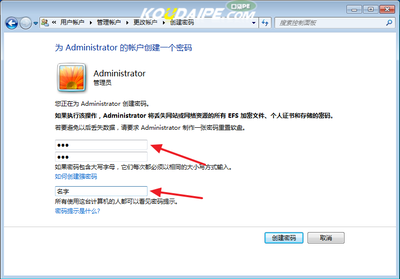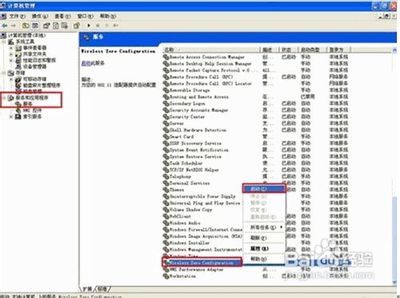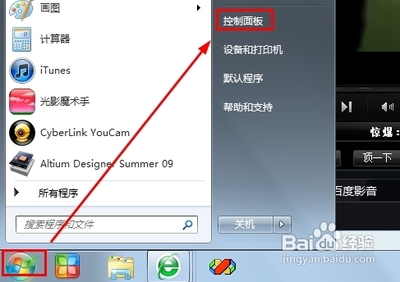对于交换机,大家应该都不陌生,它主要是用来实现几台电脑同时上网的。使用win8系统用户想要通过交换机来实现几台电脑可以同时上网,但不懂怎样设置交换机而无从下手,下面是小编整理的win8系统设置交换机的方法,供您参考。
win8系统设置交换机的方法
1、首先看下背面是网线的插槽,如下图所示:
2、这是交换机的侧面,通常都是电源线的接口,当然不同的交换机可能的位置有些许不同,但一般都在侧面,如下图所示:
3、这是正面,主要是交换机的指示灯等等,可通过此处确定你的网线是否连接成功,如下图所示:
4、下面我们来开始设置交换机。首先连接电源线。将电源连接成功之后,通常交换机正面会有一盏指示灯亮起,如下图所示:
5、接下来我们把网线接好,首先将外来的宽带网线接入到交换机的其中一个接口,然后在用网线连接交换机和你的电脑,连接过程中,可以查看正面的指示灯,如果一直在闪说明连接成功了。
6、接下来我们需要设置一台主机,将IP地址固定,如192.168.0.1 ,如下图所示:
7、假如你的一台电脑设置的IP如上图,那么另外几台电脑的IP也应该设置在同一个网段,也就是说要设置成192.169.0.* (*号代表任何255以下的数字。)设置好之后,我们测试一下是否成功,打开运行输入“cmd” 然后ping 命令看是否连接成功,如下图所示:
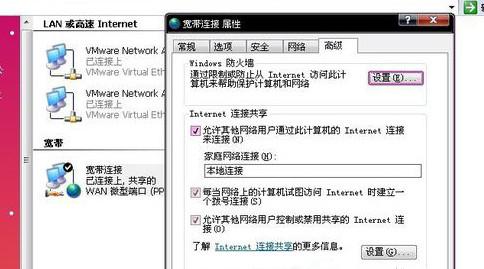
8、接下来,我们再回到主机上,也就是192.168.0.1这台电脑,点击网络连接中的宽带连接,接着右击属性切换到高级项, 然后设置好共享网络。设置好之后,宽带连接后面会显示“共享的”三个字,如下图所示:
猜你喜欢:
1.win8系统怎么设置tplink路由器
2.Win8系统怎么设置交换机
3.怎么解决Win8系统无法连接打印机
4.win8.1如何进入bios界面设置
5.tplink路由器怎样设置成交换机
 爱华网
爱华网